Excel: 列をカンマ区切りリストに変換する方法
Excel で次の数式を使用すると、値の列をカンマ区切りのリストに変換できます。
=TEXTJOIN(", ", TRUE, A2:A11 )
この特定の数式は、範囲A2:A11の値をカンマ区切りのリストに変換します。
次の例は、この公式を実際に使用する方法を示しています。
例: Excel で列をカンマ区切りリストに変換する方法
Excel にバスケットボール チーム名の次の列があるとします。
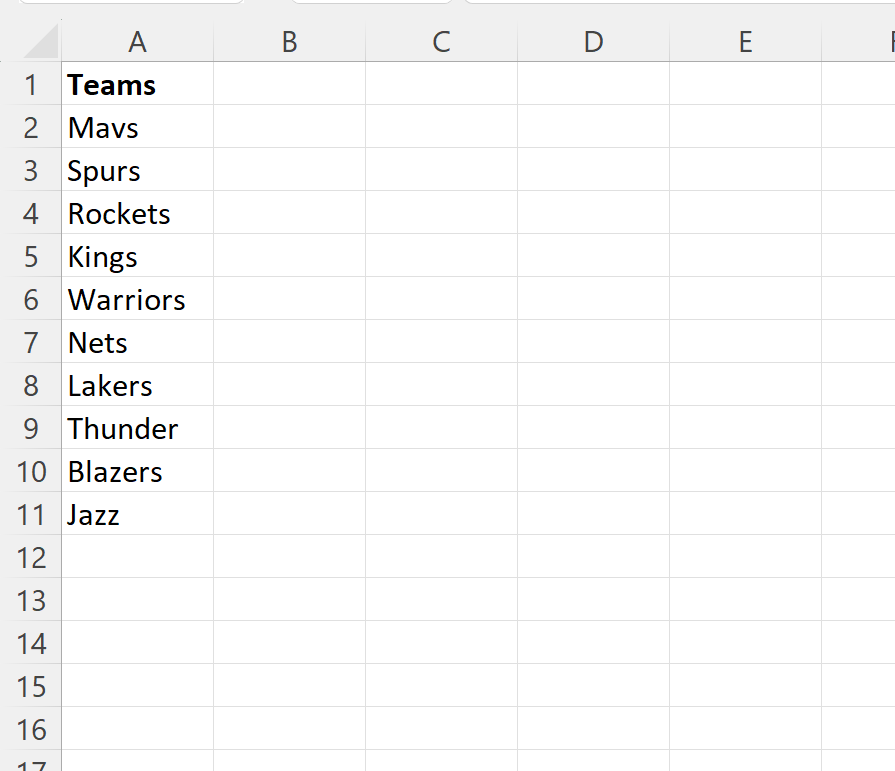
この値の列をカンマ区切りのリストに変換したいとします。
これを行うには、セルC2に次の数式を入力します。
=TEXTJOIN(", ", TRUE, A2:A11 )
次のスクリーンショットは、この式を実際に使用する方法を示しています。
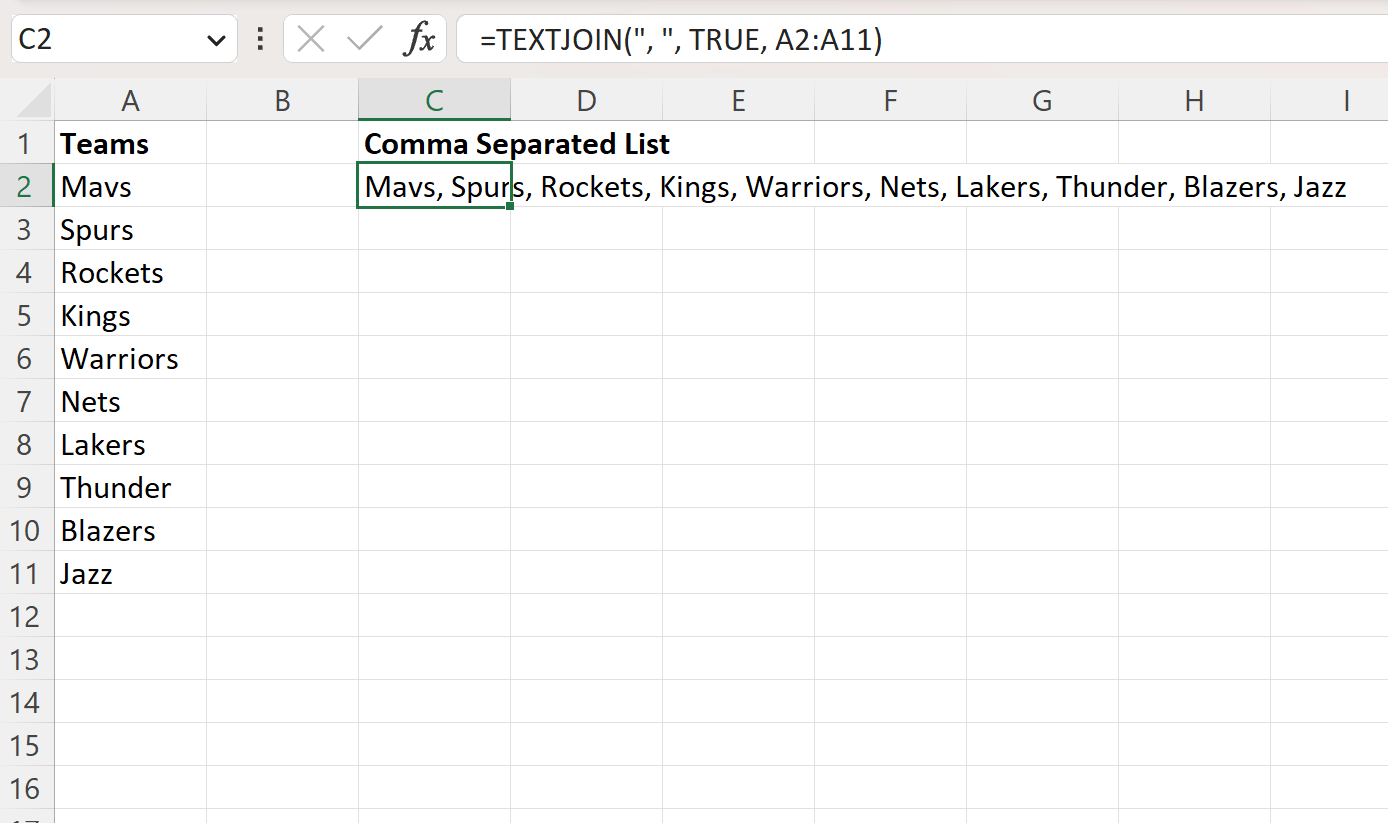
列 A のすべての値がカンマ区切りリストに変換されたことに注意してください。
この式はどのように機能するのでしょうか?
値の列をカンマ区切りリストに変換するために使用した式を思い出してください。
=TEXTJOIN(", ", TRUE, A2:A11 )
この数式では、次の基本構文を使用するTEXTJOIN関数が使用されます。
TEXTJOIN(区切り文字、ignore_empty、text1、text2、text3…)
金:
- delimiter : テキストを結合するときに使用する区切り文字
- ignore_empty : 空のセルを無視するかどうか
- text1 、 text2 、 text3 、 … : 結合するテキスト値
この特定の関数を使用して、区切り文字としてカンマを使用し、範囲内のすべての空のセルを無視するTRUE引数を使用して、範囲A2:A11内の各チーム値を結合しました。
注: Excel のTEXTJOIN関数の完全なドキュメントは、ここで見つけることができます。
追加リソース
次のチュートリアルでは、Excel で他の一般的なタスクを実行する方法について説明します。
Excel: セルにテキストが含まれているかどうかを数える方法
Excel: 単語を個々の文字に分割する方法
Excel: 2 つの文字の間のテキストを抽出する方法